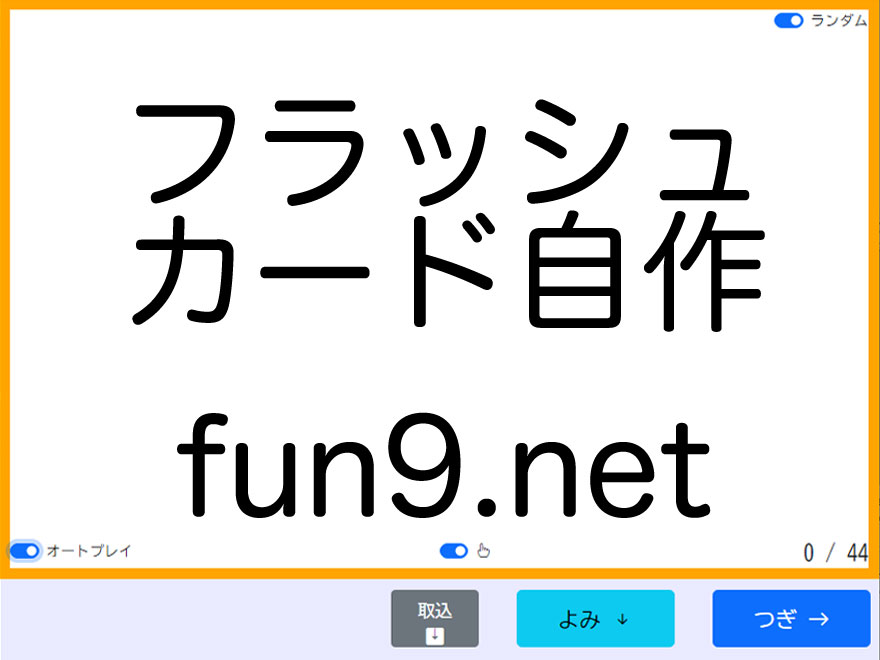パソコン、タブレット、スマートフォンで手軽に使用できるフラッシュカードを公開しています。
基本的な使い方
それぞれのフラッシュカードコンテンツは、画面下のボタン、またはキーボードで操作します。
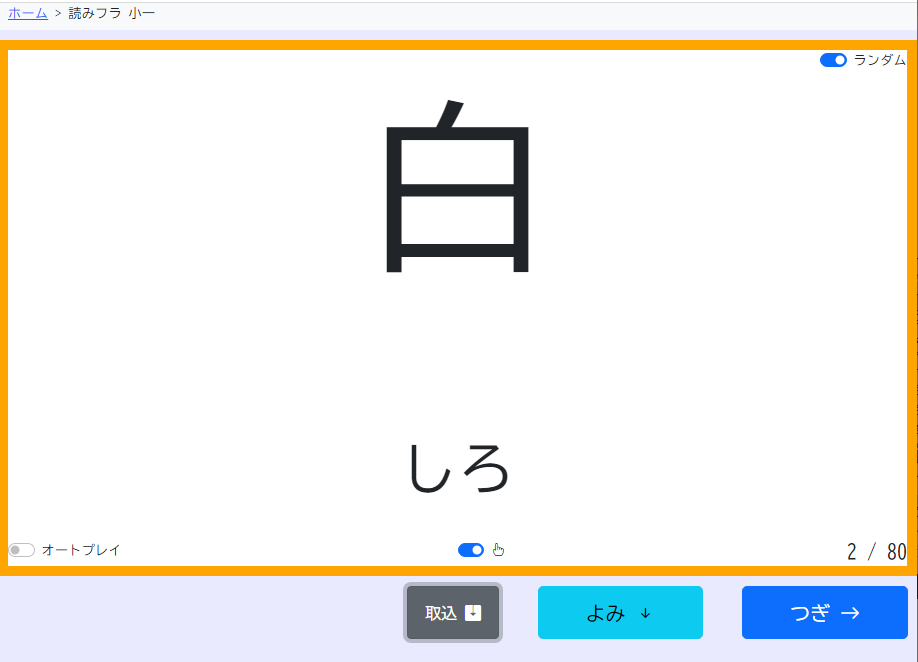
「つぎ」ボタン
次のカードを表示します。カーソルキー(矢印キー)の右(→)でも操作できます。
「よみ」ボタン
読み方を表示します。カーソルキー(矢印キー)の下(下)でも操作できます。
「取込」ボタン
一部のフラッシュカードのみで表示されるボタン。表示されるカード(問題)をカスタマイズできます(後述)。
「ランダム」スイッチ
画面右上にあるスイッチはカードの順番を決めるものです。初期状態ではランダム(ばらばらな順番)で、このスイッチをオフにすることでいつも同じ順番で出題されます。
「ボタン位置」スイッチ
画面下中央のスイッチは、操作ボタンの配置を設定します。初期状態のスイッチオンでは右側に「よみ」「つぎ」のボタンがありますが、スイッチをオフにすると左側に移動します。スマートフォンを片手で操作するシーンを想定した機能です。実は右側にボタンがある時でも、左側のボタンが見えないだけでタップすると操作できます。
オートプレイで手放しで自動再生
カード切り替えが面倒! という人にうれしいのが自動めくり機能。
「オートプレイ」スイッチをオンにすることで、自動的に次々と問題が出題されるモードになります。オートプレイをオンにしたら、「つぎ」を押すことでスタート。出題されたら1秒で読み方(答え)が表示、さらに1秒たったら次のカードに移ります。
問題のカスタマイズ
画面下の「取込」ボタンをタップすると、問題のカスタマイズが可能です。
※一部表示されないコンテンツがあります。
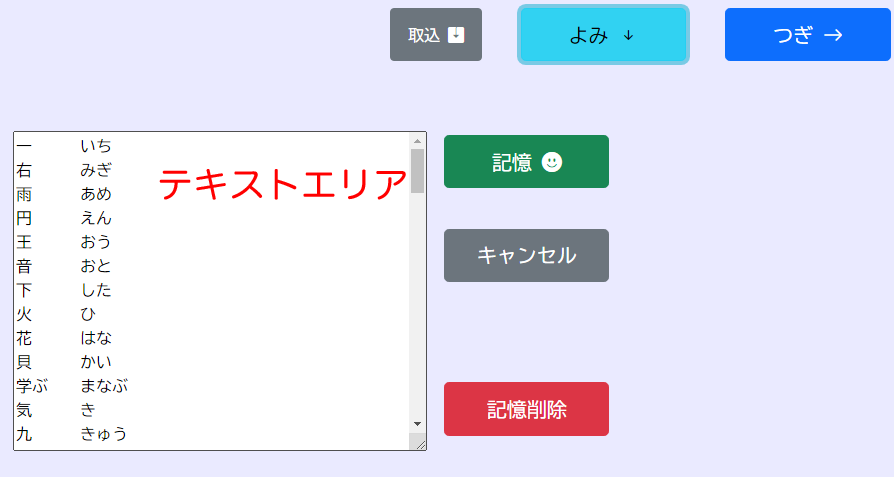
「取込」ボタンをタップすると、上記のような表示になります。
テキストエリアに問題の一覧がテキストで表示されるので、表示させたくない問題を1行ずつ削除することができます。たとえば、1年生の授業でまだ習っていない漢字を表示させたくないという場合は、それらを削除すればOK。
1枚のカードは問題と読み方がセットで、改行で区切られています。問題と読み方の間はタブ区切り(Tabキー)。読み方だけ変更することも可能です(タブを消してしまわないように注意!)。
テキストエリアを編集したら「記憶」をタップすれば、問題のカスタマイズは完了です。
ページを閉じたり、ブラウザを終了させても次にフラッシュカードを開けば、編集後の状態で出題を開始できます。
問題を初期状態に戻す
上記の「取込」-「記憶」ボタンで編集した問題は、初期状態に戻すことができます。
「取込」をタップし、「記憶削除」をタップすれば、元の状態に戻ります。
記憶は、それぞれのフラッシュカードごとに行われます。一年生の読みフラッシュカードで「記憶削除」しても、二年生の読みフラッシュカードの編集結果はそのまま残ります。
テキストエリアが狭くて編集しにくい
そんな場合は、ExcelやGoogleスプレッドシートに貼り付けて編集するのがオススメ。
テキストエリア内の文字を選んだ状態でCtrl+Aで全選択(スマホならロングタップですべて選択) 、Ctrl+Cでコピー。ExcelやGoogleスプレッドシートに貼り付けて自由に編集。編集結果をコピーして、再度テキストエリアに貼り付ければOK。あとは「記録」をタップして出題がスタートできます。
編集結果を残しておきたい
「記憶」した問題は、「記憶削除」をタップするか、ブラウザのキャッシュをクリアすると消えてしまいます。逆に、こうした操作をした時にも編集結果を残したいなら、上記のExcelやGoogleスプレッドシートに残しておくのがよいでしょう。
とくにGoogleスプレッドシートはアプリのインストール不要で、Googleアカウントさえあればいつでもオンラインで使用でき、保存も自動で行われます。私達も問題作成時に便利に活用しています。
編集結果をほかの端末で使用したい
こちらも上記と同様、Googleスプレッドシートの活用がオススメです。他のパソコン、タブレット、スマホでも同じGoogleアカウントでログインすれば、スプレッドシートの内容が使い回せます。
詳細はここに書ききれませんが、「問題」「よみ」の2列を編集、コピー、ペーストして手軽に使い回せます。
入力した出題データはサーバーには送られません
出題データをカスタマイズしたり、新規で作成したりする際にテキストエリアに入力しますが、そのデータはインターネットを介してサーバーに送られることはありません。あなたの使用している端末に保存されるだけです。私達がカスタマイズされた出題データを収集することもありません。
保存の仕組みにはJavaScriptのLocalstrage(ローカルストレージ)と呼ばれる機能を使用しています。
データの保存は、あくまでも端末に対して行われるので、他の端末でデータを使い回すには、Googleスプレッドシートなどをお使いくださいということになっているわけです。
繰り返しになりますが、既存のフラッシュカードページで作成された出題データを収集することはありません。出題データを収集する場合は、専用のページを設けます。その際はユーザーの皆様にご協力をお願いすることになると思います。よろしくお願いします。